これについて明確にし、なぜあなたが知っておく必要があるのか考えられる理由を見てみましょう 8MB ビデオコンプレッサー. 現在、ビデオ編集で最も使用されている呼び出しの XNUMX つは圧縮です。 多くのユーザーは、オンラインでビデオを共有するために必要な行為であるため、ファイルを圧縮する必要があります。 毎日、さまざまな動画がアップロードされていることに気づきましたか? 参考までに、ほとんどのソーシャル メディア Web サイトでは特定の動画サイズを求めるため、動画を簡単にアップロードすることはできません。 この点については、すべてのソーシャル メディア インフルエンサーがビデオ編集の必需品の一部としてビデオ コンプレッサーを必要としていると主張することはできません。
ただし、動画編集の負担を軽減するオンライン動画編集者を探す時が来るでしょう。 そして、今日最も信頼されているオンライン ツールの 8 つである XNUMXMB ファイル コンプレッサーが登場しました。 ただし、以下の正直なレビューを見て、信頼できるかどうかを確認することをお勧めします. このようにして、このツールを使用するか、以下に示す最良の代替手段に依存するかを簡単に決定できます.
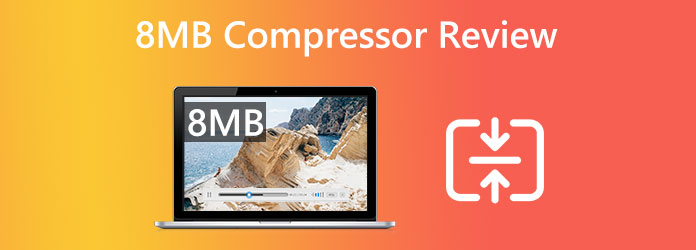
オンラインのビデオ編集ツールは、それぞれの目的の範囲で最高のものを目指して競い合っていますが、この 8 MB のファイル コンプレッサーも謙虚に動作します。 これは、ビデオ クリップを 8 MB 以下に圧縮できる、信頼できる Web ベースのプログラムの 8 つです。 さらに、このツールは、Chrome、Firefox、Internet Explorer などの最も一般的な Web ブラウザーと互換性があります。 煩わしい広告がなく、クリーンで直感的なインターフェイスを備えたオンライン ツールが主に必要な場合は、この XNUMX MB が最適です。
魅力的なのは、このツールを使用すると、メンバーシップやアカウントに登録して完全な機能をナビゲートする必要がないことです。 魅力的なのは、2 GB の大きなファイルを 8 MB のファイルに圧縮できる無料の使いやすさです。 したがって、その機能の詳細を知るために、以下にそれらをリストしてお読みください。
主な機能
長所:
短所:
ウェブサイト訪問
これはオンライン ツールであるため、ブラウザを使用してこの 8MB Compressor を起動する必要があります。 公式 Web サイトにアクセスし、メイン インターフェイスに到達したら、よく理解してください。
ビデオ ファイルのインポート
この手順に進む前に、圧縮しようとしているビデオを準備しておく必要があります。 その場合は、をクリックして今すぐインポートできます。 アップロード メインウィンドウの下部にあるボタン。
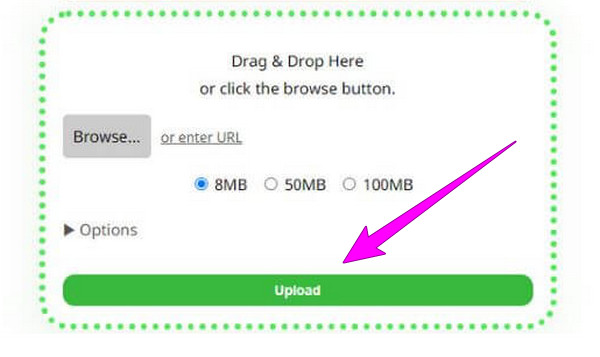
ご希望のファイルサイズを選択してください
ビデオが読み込まれると、一連のオプションも表示されます。 出力に必要なファイル サイズを選択して調整を開始してください。 次に、出力の追加オプションに自由にチェックを入れてください。
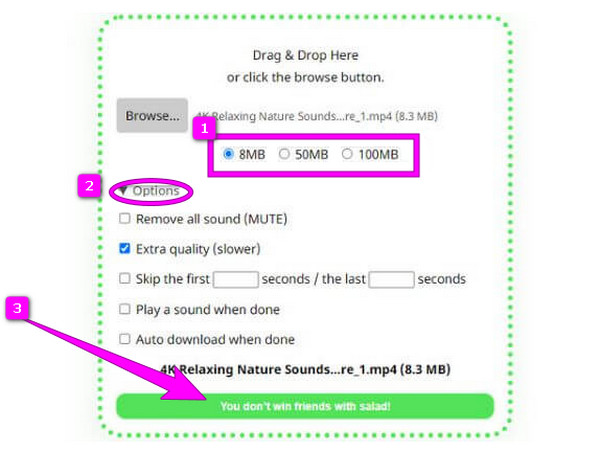
圧縮を開始する
最後に、この 8MB の目的をすでに開始できます。 ファイル圧縮機. これを行うには、インターフェイスの下部にある緑色のボタンを押します。 次に、後で圧縮ファイルを保存できるように、圧縮プロセスが完了するまで待ちます。
このオンライン コンプレッサーの欠点や短所により、ダウンロード可能なデスクトップ ソフトウェアがもっと必要であることに気付いた場合は、これをよく理解してください。 次のような便利でスタンドアロンのビデオ編集プログラムをいつでも頼りにすることができます 動画変換 究極 ブルーレイマスターが選んだ。 この驚くべきソフトウェアにより、長時間圧縮された動画でも高品質の動画を楽しむことができます。 それとは別に、この Video Converter Ultimate では、ビットレート、フォーマット、解像度など、ビデオの他のパラメーターを変更することもできます。 8MB Video Compressor と比べて際立った利点の XNUMX つである Video Converter Ultimate は、圧縮前のファイルを表示できるプレビュー機能を提供します。 このため、ファイルに最適な設定が得られるまで、パラメーターの微調整を続けることができます。
主な機能
PC 用のソフトウェアを入手する
何よりもまず、あなたのデバイスでこの最高のビデオ編集プログラムを入手する必要があります。 無料ダウンロード 上のボタン。 ソフトウェアをインストールしたら、すぐに起動します。
ビデオ圧縮ツールにアクセスする
プログラムのメイン インターフェイスに到達したら、その ツールボックス メニュー。 そこから、 ビデオコンプレッサー ツールとクリック Add 次のウィンドウのアイコン。 アイコンをクリックすると、ツールを使用してローカル フォルダーにアクセスし、圧縮する必要があるビデオをアップロードできます。
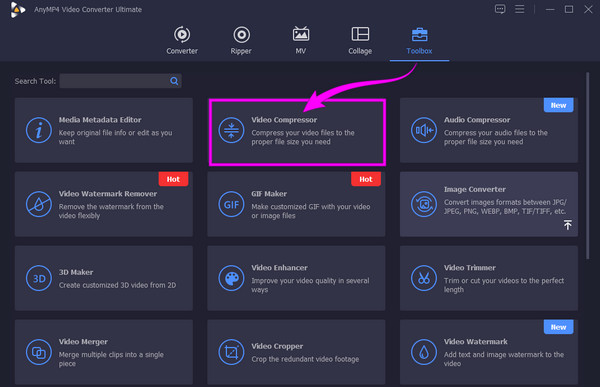
圧縮プロセスを開始する
クイック ファイル インポート プロセスの後、新しいウィンドウが表示されます。 そこから、次のことができます ビデオを圧縮する のドラッグ バーにカーソルを合わせます。 サイズ セクション。 ファイル サイズを小さくするには、ファイルを左にドラッグする必要があります。 次に、ビデオのフォーマット、ビットレート、および解像度をカスタマイズすることもできます。 続いて、 プレビュー ボタンをクリックして変更がどのように行われたかを確認し、問題がなければ 圧縮する
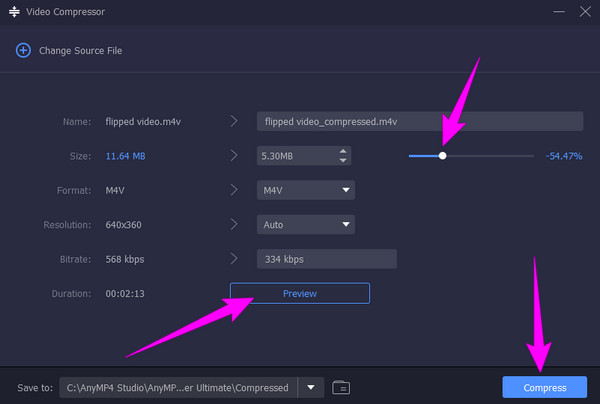
8MB ビデオ コンプレッサーは透かし入りの出力を生成しますか?
いいえ。驚いたことに、この無料のオンライン ツールは機能し、透かしのない圧縮された出力を生成します。
3MB Compressor で 8GB のファイルをアップロードできますか?
残念ながら、この無料のオンライン ツールでは、最大 2 GB のファイル サイズしかアップロードできません。
4K ビデオをオンラインで圧縮するとどうなりますか?
ほとんどの場合、目的の圧縮サイズが得られますが、同じ 4K 品質を期待しないでください。 したがって、圧縮後にほぼ同じビデオ品質が必要な場合は、次のようなデスクトップ ビデオ コンプレッサーを使用します。 動画変換 究極.
を持っているこの記事 8MBコンプレッサー レビューは、私たちのチームによる実際の試行と経験に基づいています。 私たちの最終的な判断として、これは使いやすいオンラインのビデオ コンプレッサーですが、誰もが夢中になれるものではありません。 いいところはこれ 動画変換 究極、圧縮後でもにじみ出るビデオ出力を提供できる多機能ビデオコンプレッサー。
もっと読書
Facebookの投稿用にビデオファイルを圧縮する100%の作業方法
ビデオが大きすぎてFacebookに投稿できませんか? FacebookとMessengerのビデオファイルを圧縮するためのチュートリアルをお読みください。
Instagramの投稿のためにビデオを圧縮するための包括的なガイド
これは、Instagramのビデオを圧縮して、ビデオクリップを最高の品質で共有できるようにするための具体的なガイドです。
iPhone でビデオのサイズを縮小しようとしていますが、出力に満足していませんか? この投稿にある 3 つの驚くほど簡単な解決策を試してください。
Android で動画のサイズを縮小するのはリスクが高いため、心配していませんか? この投稿に Android ビデオ コンプレッサーが表示されても、もう心配する必要はありません。